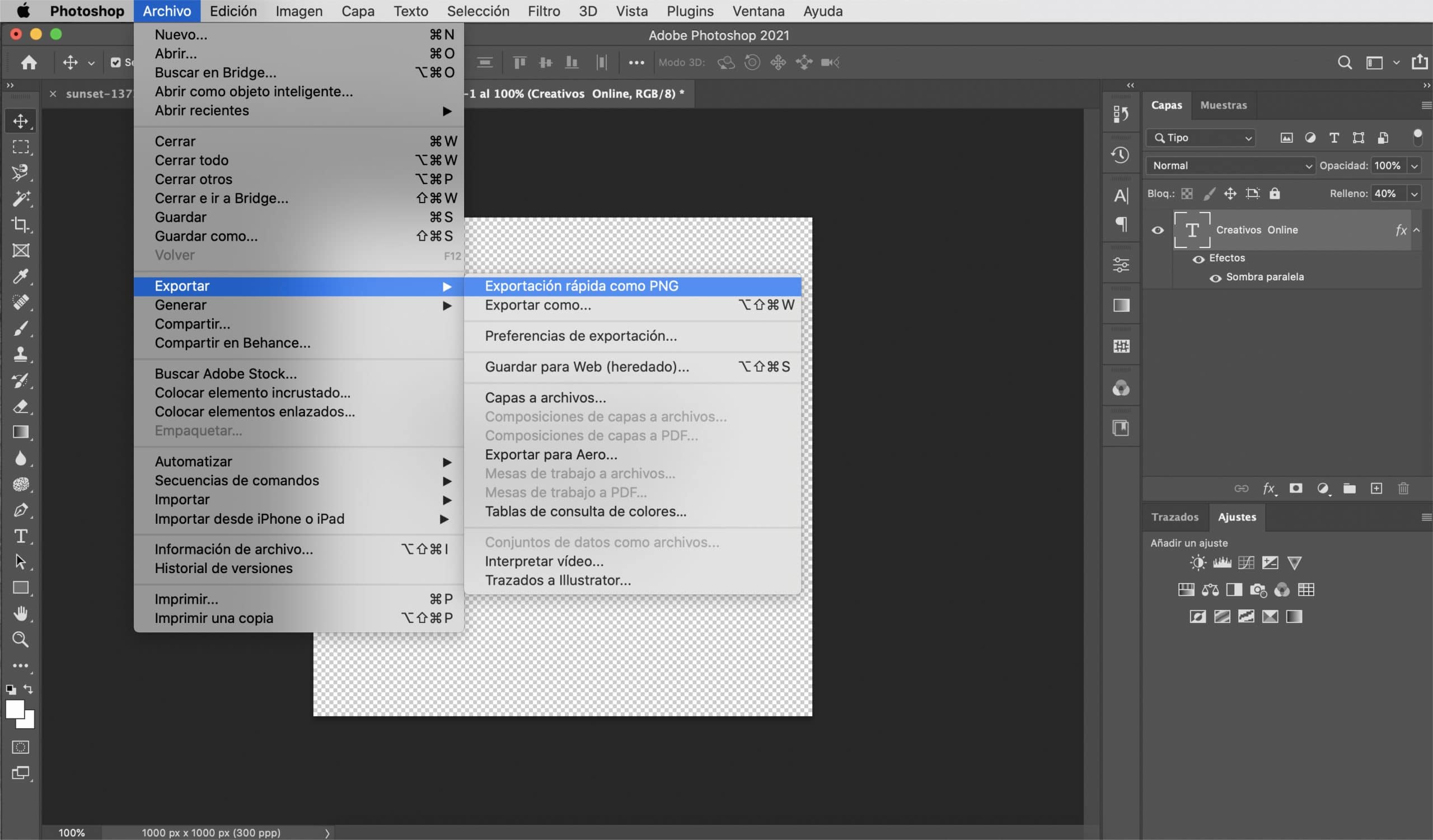Una vesileiman avulla voit allekirjoittaa valokuvasi ja vältä, että lataamalla ne verkkoon, sinulla on riski, että kuvaa käytetään määrittelemättä ansaitsemasi ansio. Itse asiassa, jos myyt valokuviasi, pääsyn rajoittaminen siihen, mitä käyttäjä voi nähdä, ja ennen kaikkea käyttö on elintärkeää.
Minun on henkilökohtaisesti vaikea lisätä vesileimoja valokuviini, mutta kun olen, tunnen oloni mukavammaksi, jos tuo vesileima, vaikka täyttääkin tehtävänsä, ei varastaa kuvan näkyvyyttä. Tässä viestissä Aion opettaa sinulle kuinka luoda vesileima Photoshopissa, monipuolinen, voimassa tummalla ja vaalealla taustalla. Opetan sinulle kuinka luoda vesileima logosta tai tyhjästä niin, että sinä päätät, kuinka haluat allekirjoittaa valokuvasi.
Vesileima tekstistä
Luo tiedosto, jonka tausta on läpinäkyvä
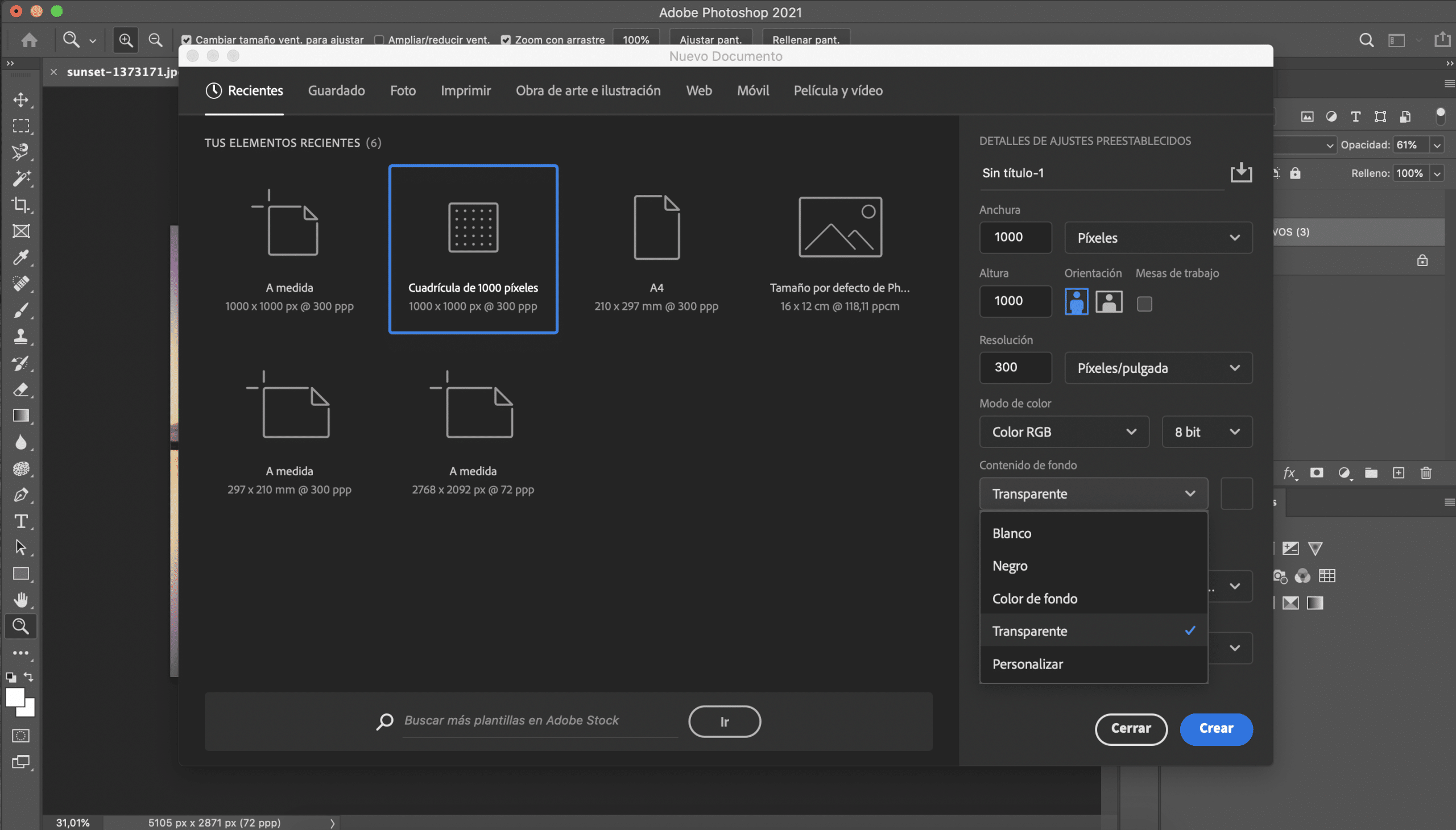
Ensimmäinen asia, jonka teemme, on luo uusi tiedosto Adobe Photoshopissa. Mitoilla ei oikeastaan ole väliä paljon, mutta suosittelen, että valitset koon, joka ei ole liian suuri, koska se on mukavampaa, kun lisäät vesileima valokuviin. Olen valinnut tuhannen pikselin ruudukon, se on sopiva koko sille, mitä haluamme tehdä. Ennen tiedoston luomista, esiasetuksissa sinun on valittava läpinäkyvä tausta.
Valitse fontti
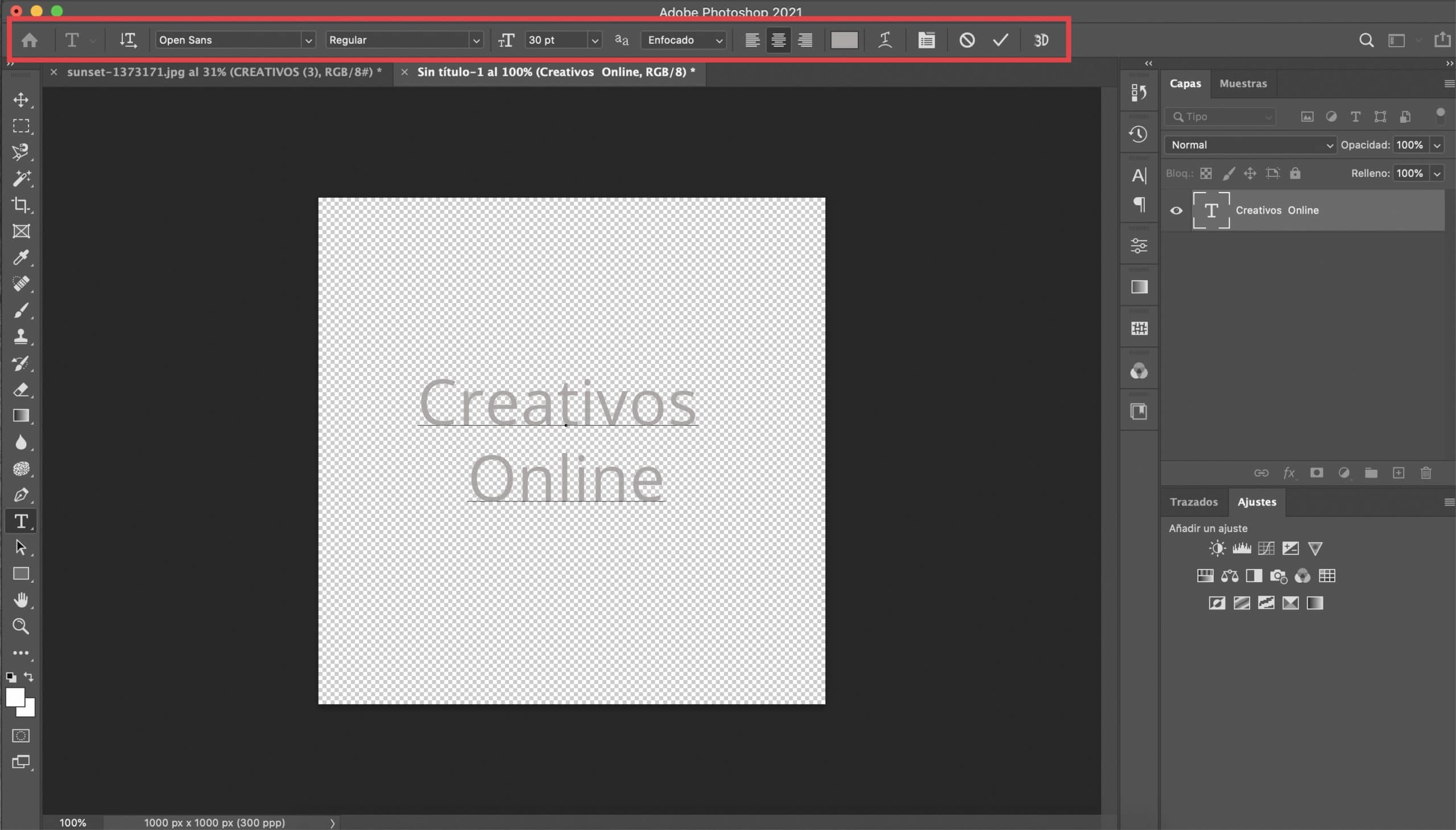
Klikkaa tekstityökalu ja valitse fontti mitä haluat. Tässä tapauksessa sinulla on täydellinen vapaus, koska tämä temppu pyrkii toimimaan melko hyvin melkein minkä tahansa fontin kanssa. Olen valinnut tavallisen avoimen sanan ja antanut sille 30 pt: n koon, olen kirjoittanut keskustaan tekstin, joka toimii allekirjoituksellani. Anna sille valkoinen tai vaaleanharmaa väri.
Muokkaa tekstikerroksen ominaisuuksia ja käytä varjoefektiä
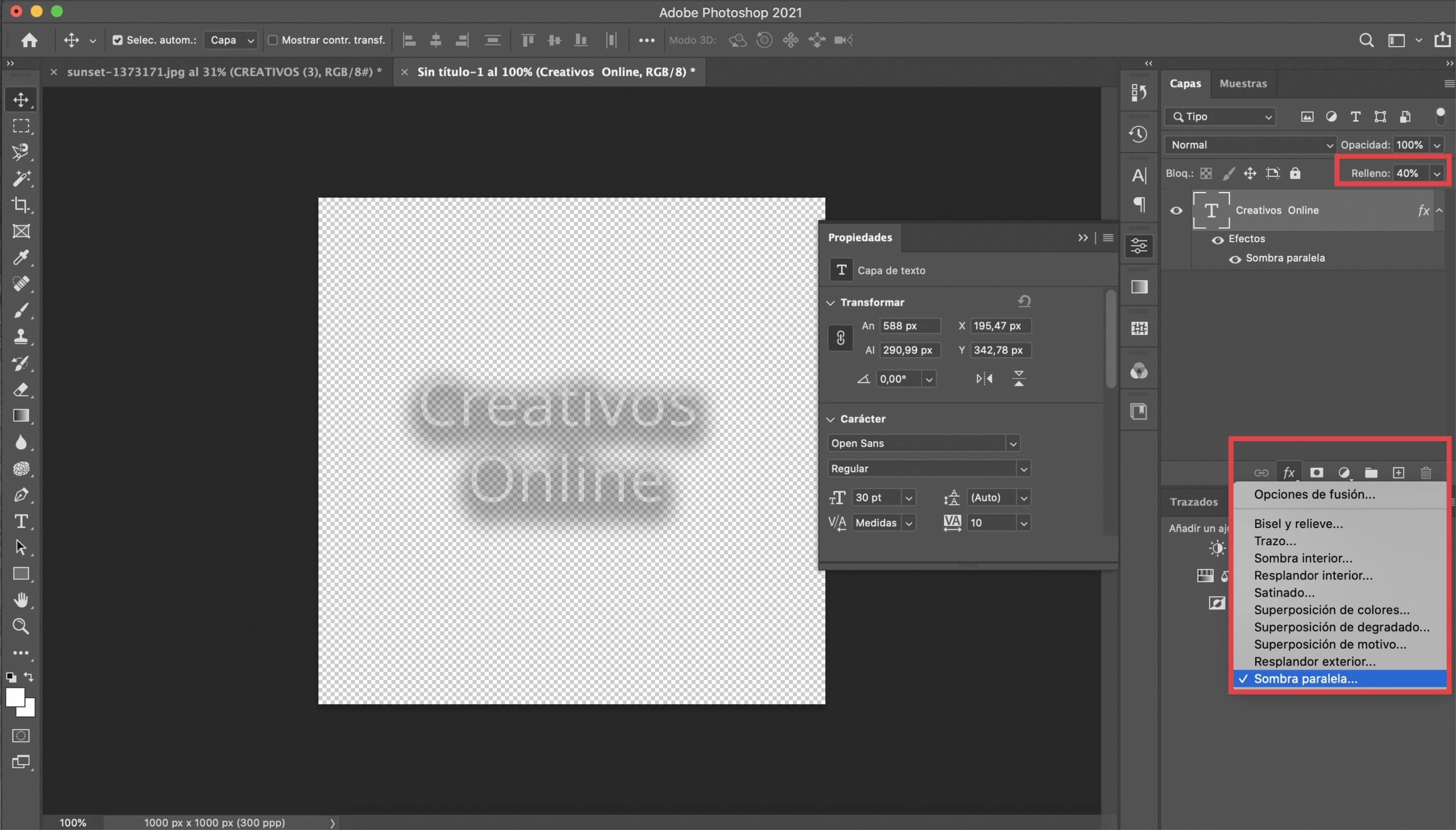
Aiomme laske tekstikerroksen täyttö 40 prosenttiin. Se, mitä teemme seuraavaksi, auttaa meitä tekemään allekirjoituksestamme monipuolisemman, välttäen siten tarvetta muuttaa sitä mukauttamaan sitä jokaiseen valokuvaan. Ensimmäinen, tekstikerroksella selitämme varjoefektinSinun tarvitsee vain painaa fx-symbolia (sijaitsee "kerrokset" -paneelin alaosassa) ja valita varjo. Tälle vaikutukselle määrittämäsi parametrit riippuvat tällä kertaa valitsemastasi kirjasimesta, sinun on testattava. Jos se auttaa sinua, jätän sinut vangiksi niiden kanssa, jotka ovat palvelleet minua. Väriltään suosittelen tummanharmaan valitsemista.
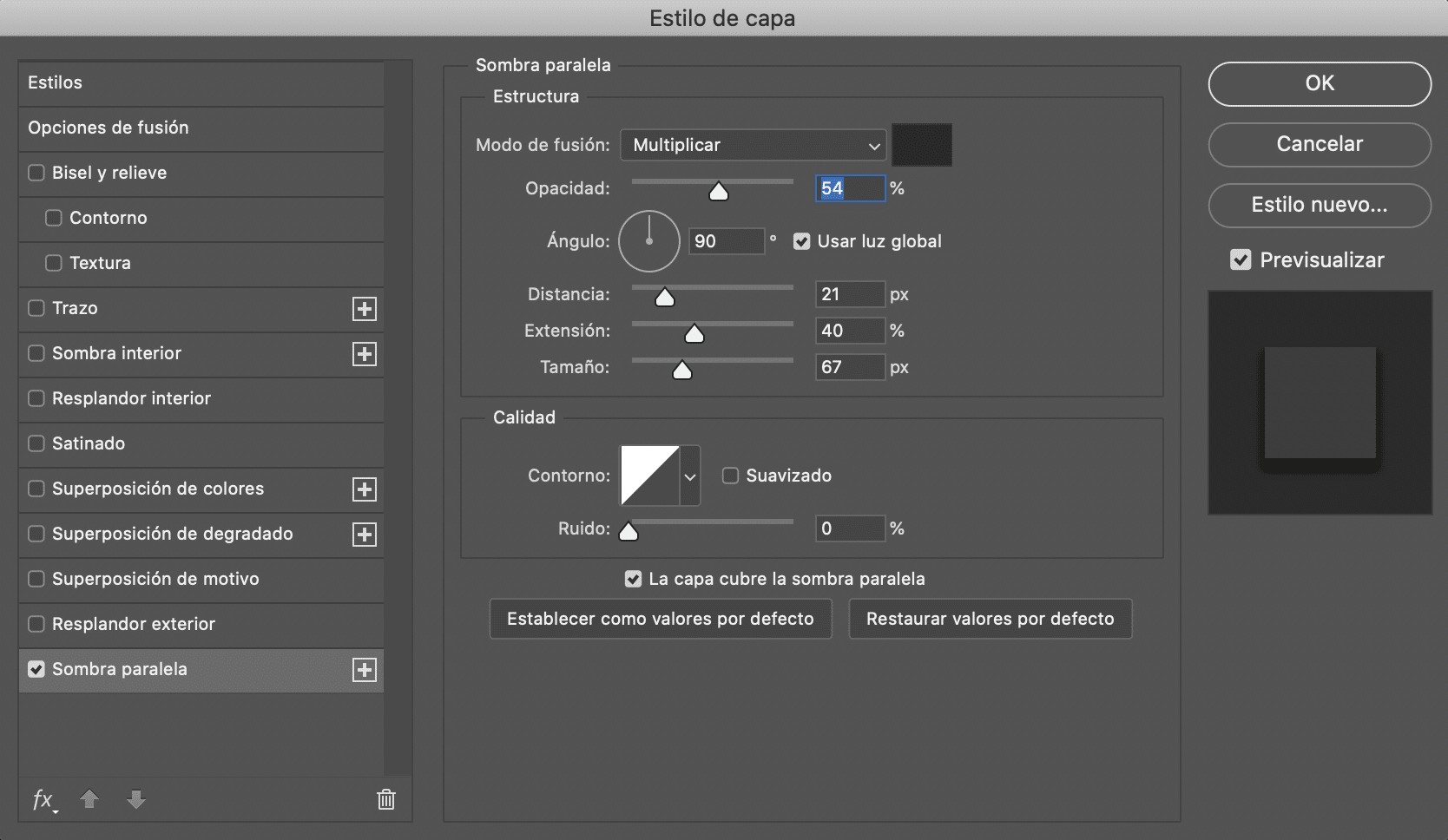
Tallenna vesileima PNG-muodossa
Viimeinen vaihe on tallentaa työmme sitä varten vie tiedosto PNG-muodossa, pitäen aina läpinäkyvän taustan. Pidä se kansiossa ja pidä uusi vesileima aina käsillä allekirjoittamaan valokuvasi.

Vesileima logosta
Avaa logo ja poista tausta
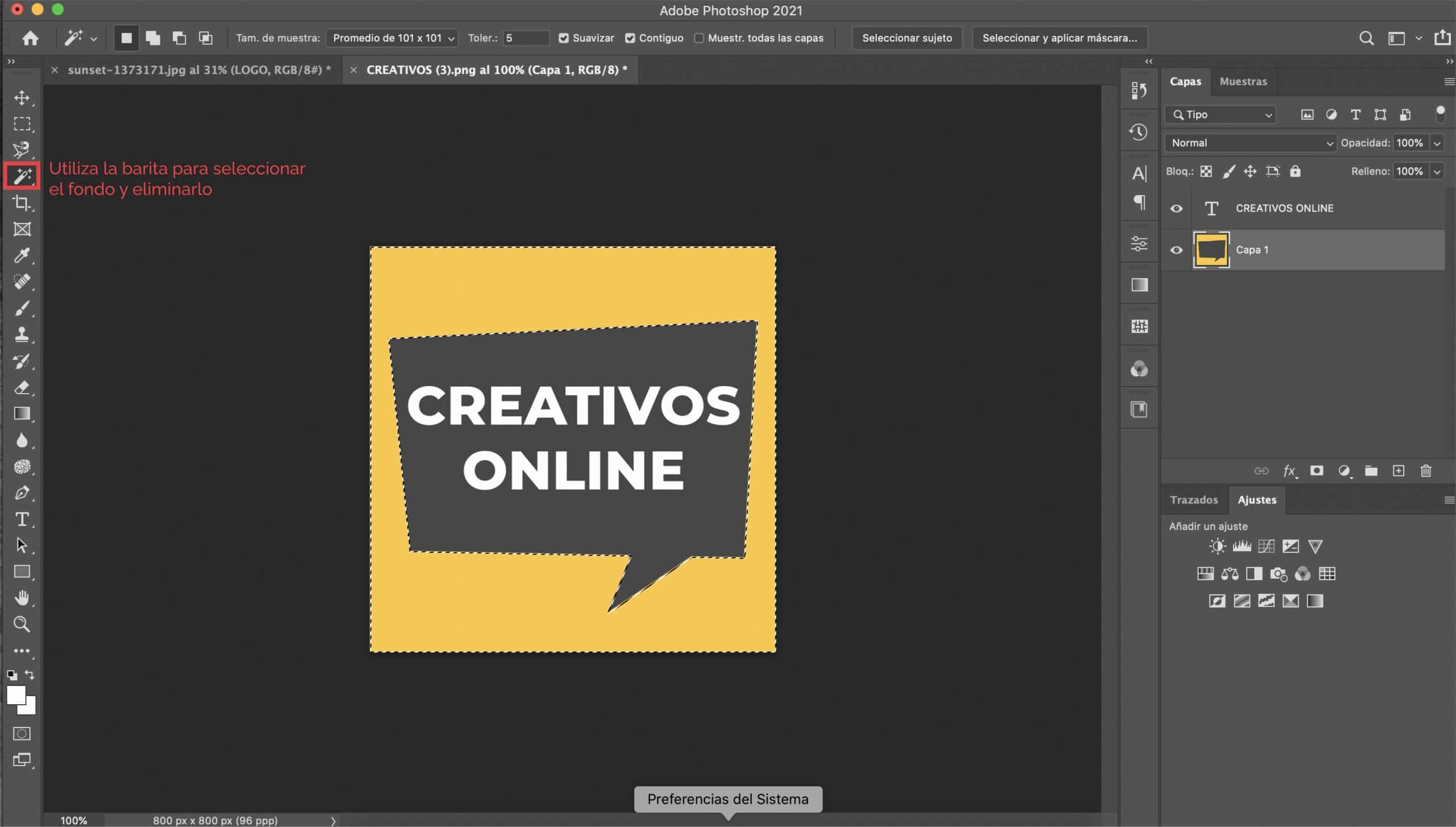
Jos sinulla on jo logo tai jos sinulla on sellainen mielessä, sinun on tiedettävä, että sen käyttö vesileimana on hieno idea. Ensimmäinen asia, jonka teemme, on avaa logo Photoshopissa ja jos se on a värillinen tausta (kuten meidän tapauksessamme logo on keltaisella pohjalla) poistamme sen jotta meillä olisi läpinäkyvä tausta.
Muutetaan tekstin ominaisuuksia
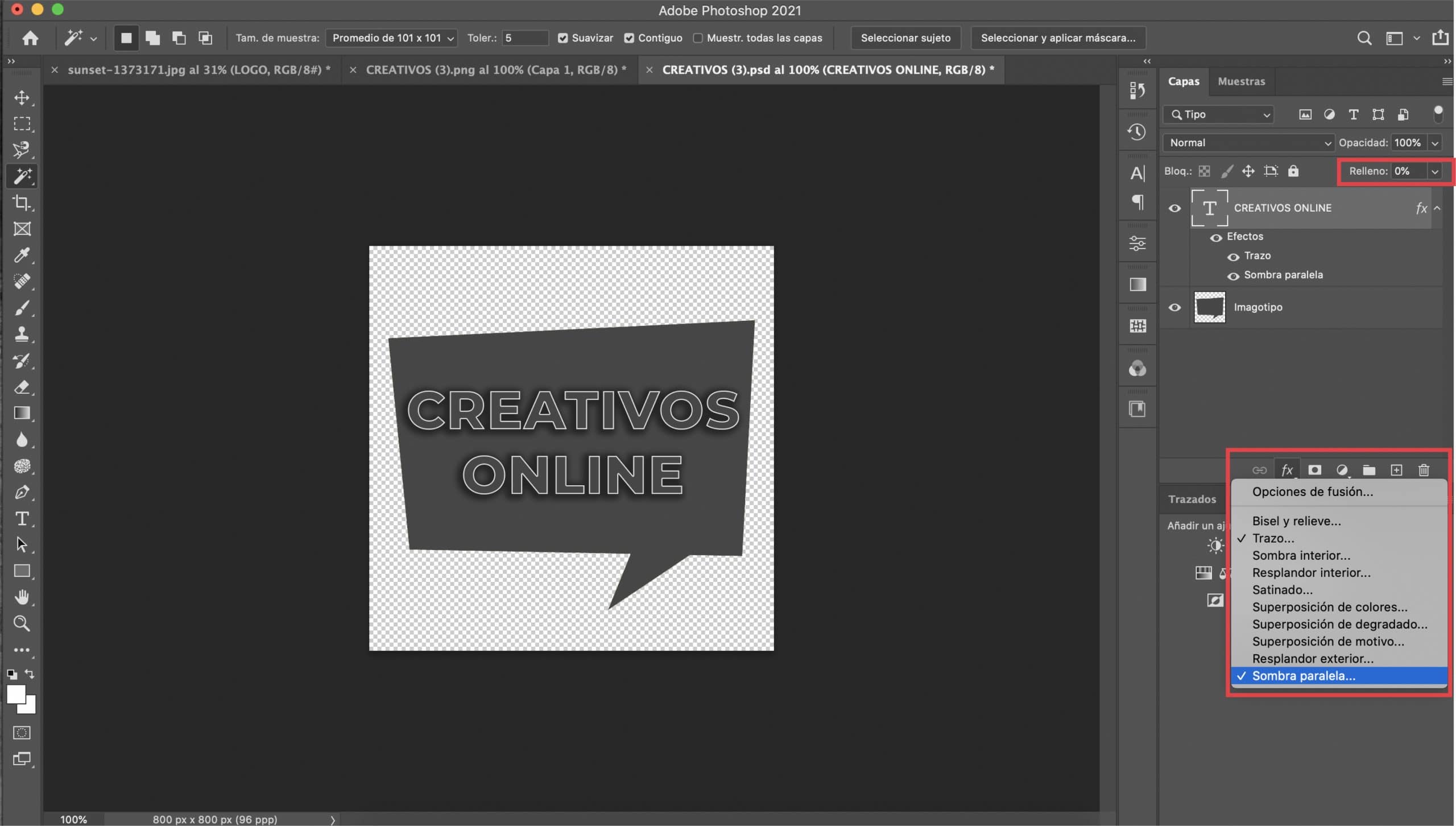
Jos logosi koostuu typografiasta ja kuvista, keskitymme ensin tekstiin. Tekstitason valitseminen laskemme täytteen 0%: iin ja avaamme kerrostyylivalikon (painamalla fx-symbolia tasopaneelissa ja painamalla "viiva" avattavassa valikossa). Käytämme kahta vaikutusta: aivohalvaus ja varjo.
"Esikatselun" aktivointi ohjaa muutosten toimintaa. Sinun täytyy säädä iskun kokoa, Olen antanut sille arvon 2 px, mutta kaikki riippuu valitsemastasi kirjasimesta ja makustasi. Valitse «värissä» valkoinen.
Menemme aseta varjon vaikutus. Suosittelen valitsemaan a tummanharmaa väri, mutta voit valita mustan, jos haluat. Tärkeää on, että se on tumma väri. Pelaa muilla parametreilla, kunnes olet tyytyväinen tulokseen. Vaikka kyseessä on maku, jätän tänne arvot, jotka ovat palvelleet minua.
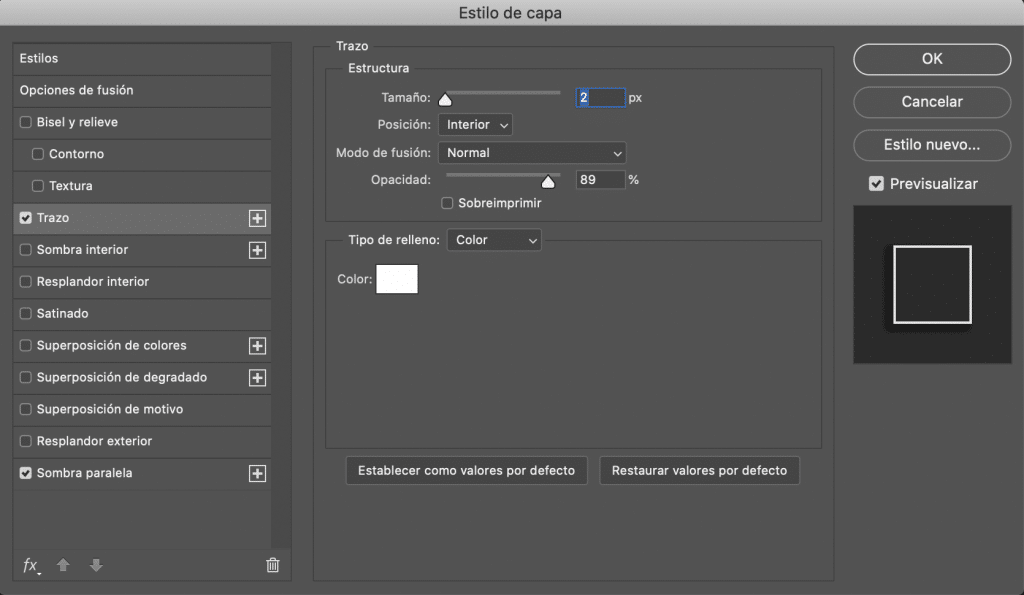
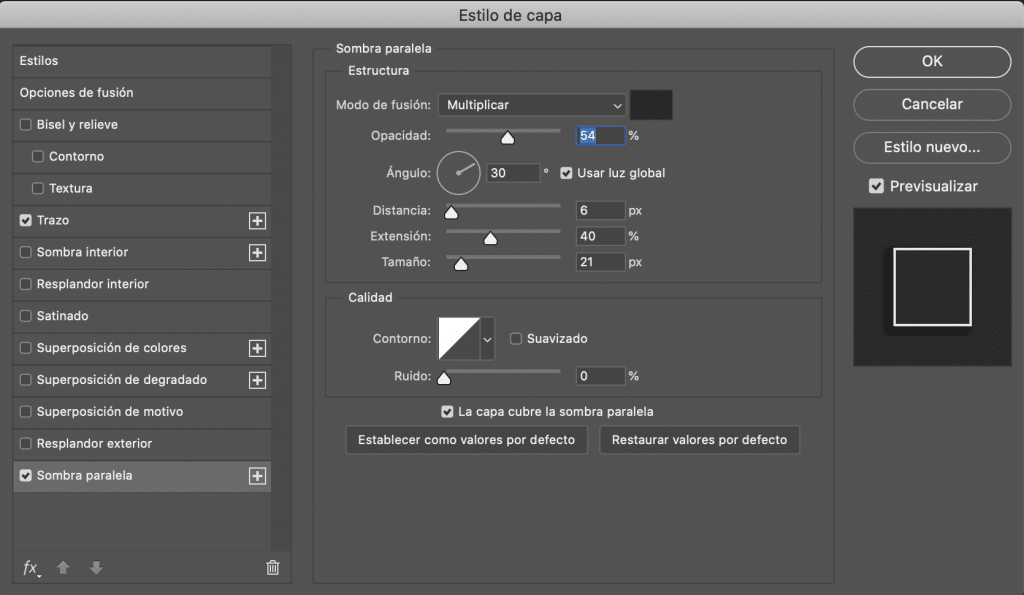
Muutetaan kuvan ominaisuuksia
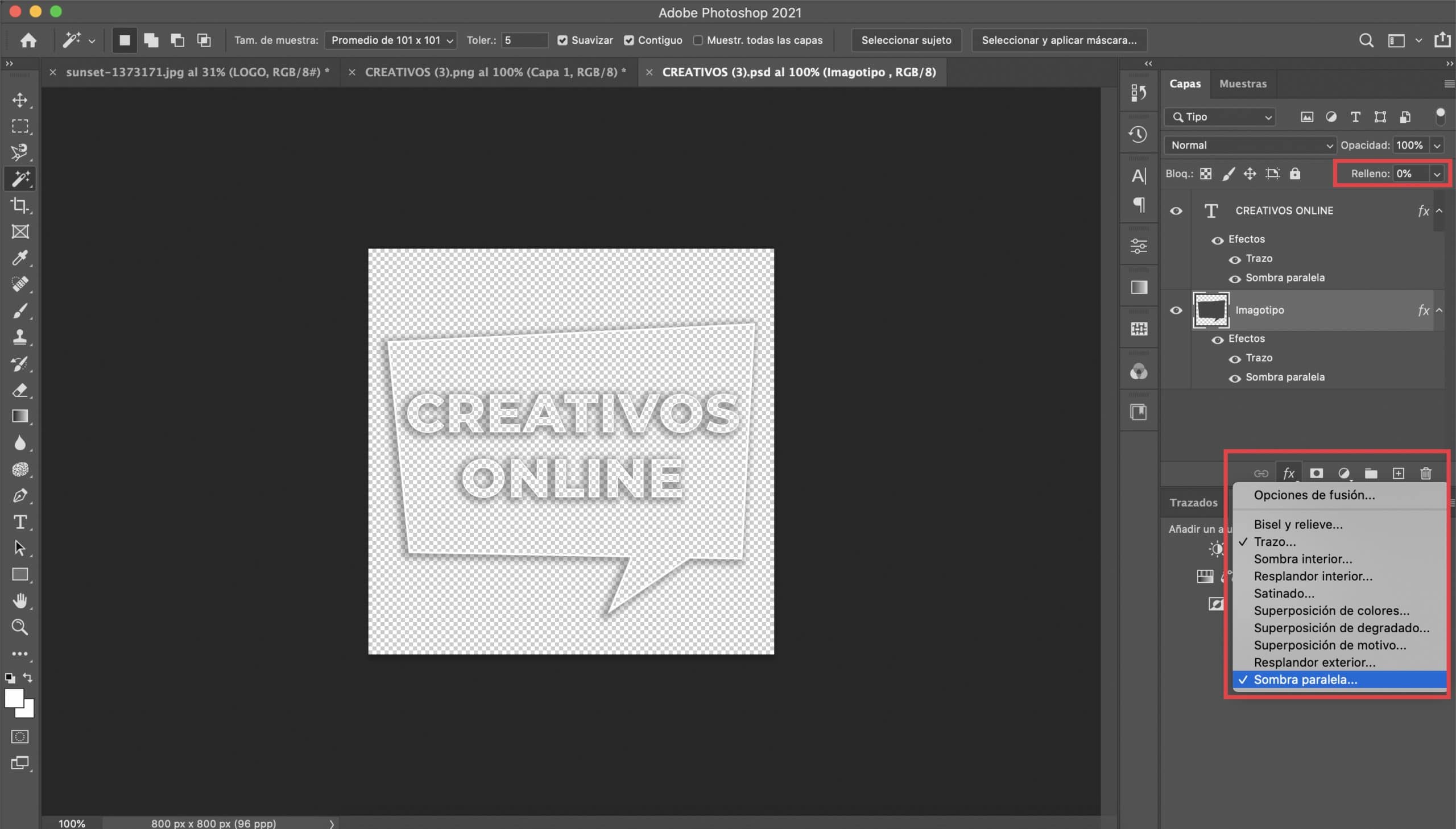
Logomme koostuu typografiasta ja kuvasta, puhekuplasta. Menettely, jota seuraamme, on samanlainen kuin edellinen. Käytämme kahta vaikutusta, mutta tällä kertaa valitsemalla kuvakerros: "viiva ja varjo". Sopeutamme parametrit niin, että ne sopivat hyvin imagotyyppiin (jätän sinulle kuvakaappauksen, jolla olen soveltanut). Suosittelen, että sekä viivan että varjon väri on täsmälleen sama kuin värin, jonka valitsit typografiaan.
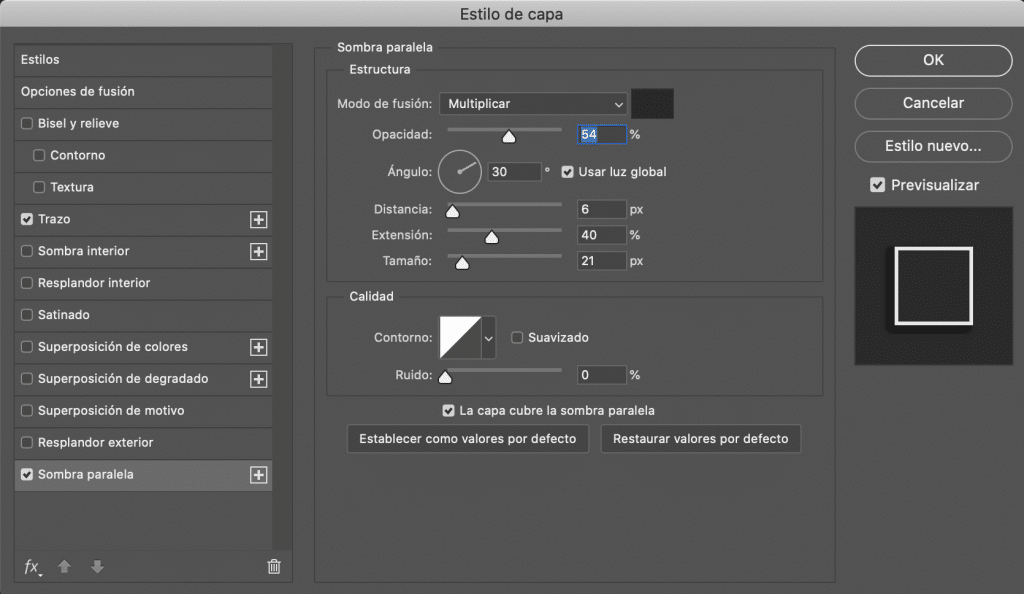
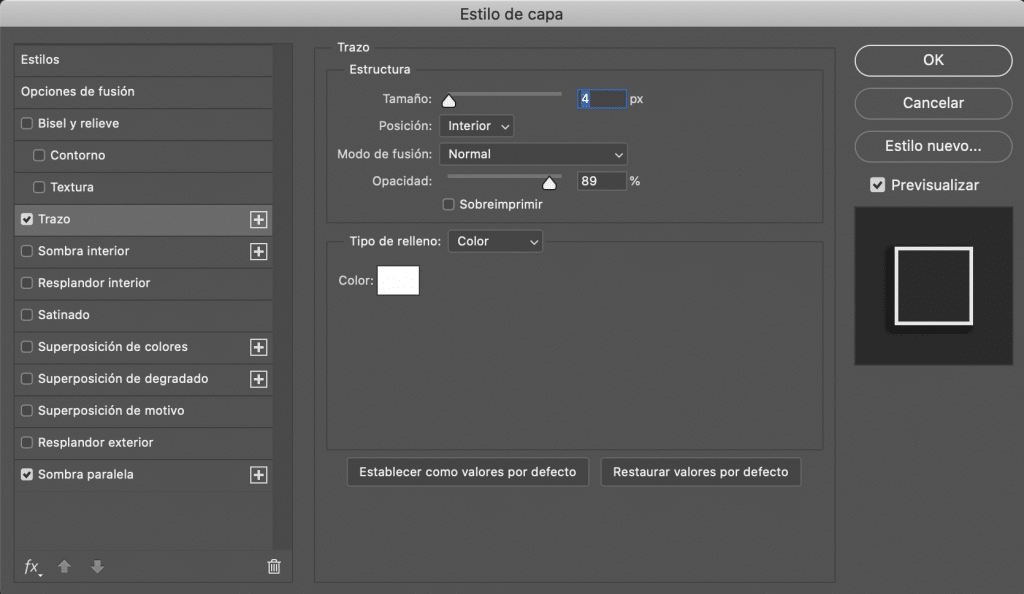
Vain olisi Vie uusi logomme versio PNG-muodossa pystyä käyttämään sitä vesileimana valokuvissamme.

Viimeinen huomautus
Kuinka lisätään vesileima?
Voit lisätä vesileiman Photoshopilla. Avaa valokuva ohjelmassa ja vedä PNG joka tuodaan erillisenä kerroksena. Aseta se haluamaasi kohtaan ja anna sille haluamasi koko. Muista myös se voit aina muuttaa vesileiman peittävyyttä kerrosten paneelin yläosassa, jos tunnet, että missä tahansa valokuvassa logo on liian silmiinpistävä (lasken vesileiman peittävyyden yleensä noin 50%: iin).